[Mac] Sådan spejler du skærmen på Mac
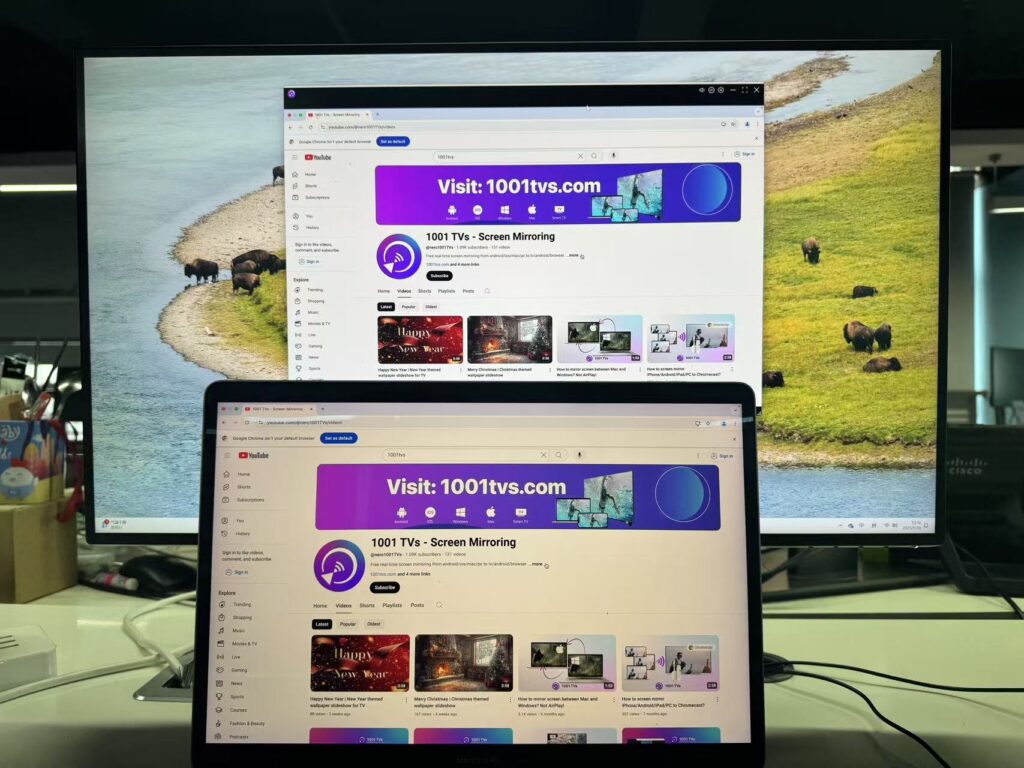
1001 TVs er et kraftfuldt værktøj på tværs af platforme, der gør skærmdeling mellem telefoner, computere og tv'er enkel og effektiv.
Spejlvending af skærm fra Mac til TV
Tjek det ud 1001 TVs-[Mac] Sådan spejler du skærmen fra Mac til TV
Spejlvending af skærm fra Mac til Windows PC
Trin 1: Forbind samme Wi-Fi
Sørg for, at både din Mac og din Windows-pc er forbundet til det samme Wi-Fi-netværk. (En Wi-Fi-forbindelse med 5G-bånd anbefales for at opnå den bedste ydelse).
Trin 2: Installer og Åbn 1001 TVs
📥 Mac-version: Download fra App Store
📥 PC-version: Download til Windows
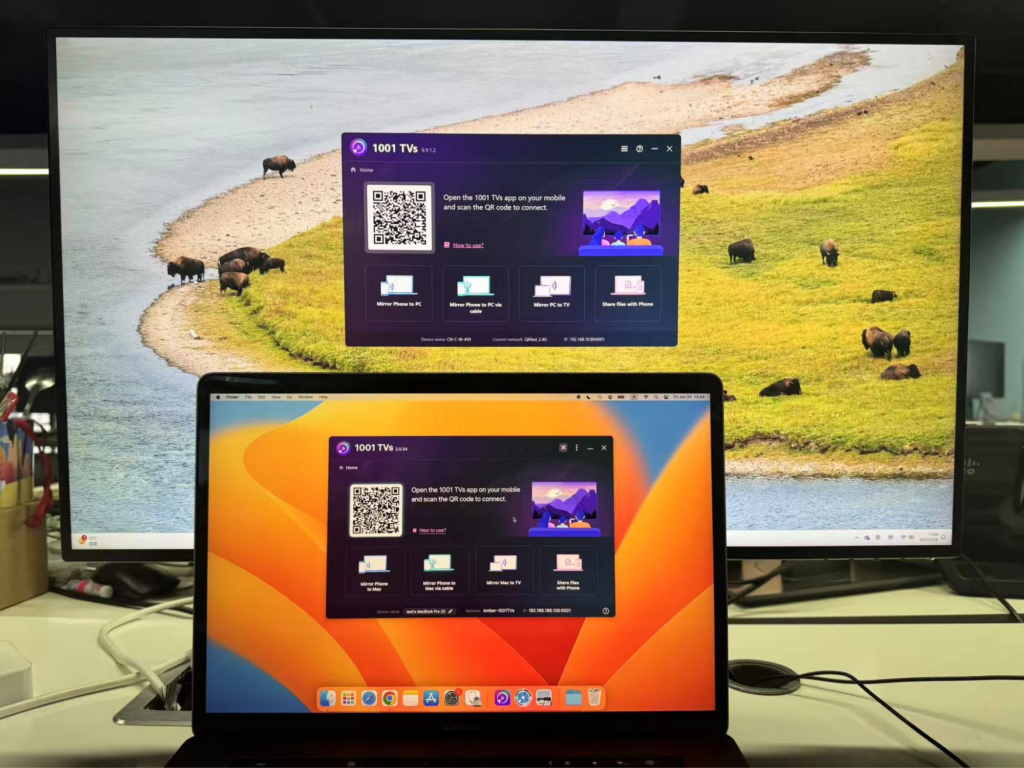
Trin 3: Start Spejling af skærm
1) På din Mac skal du klikke på "Spejl Mac til TV"
Appen registrerer automatisk tilgængelige enheder (f.eks. tv'er, tv-bokse og pc'er) på det samme netværk, der kører 1001 TVs.

2) Vælg målenheden (i dette tilfælde din Windows-pc).
Tip: Hvis enheden ikke vises, skal du sørge for, at den kører appen, og klikke på "Opdater" knappen for at genindlæse enhedslisten.
3) Vælg, hvad du vil caste: hele din hovedskærm eller et bestemt vindue.
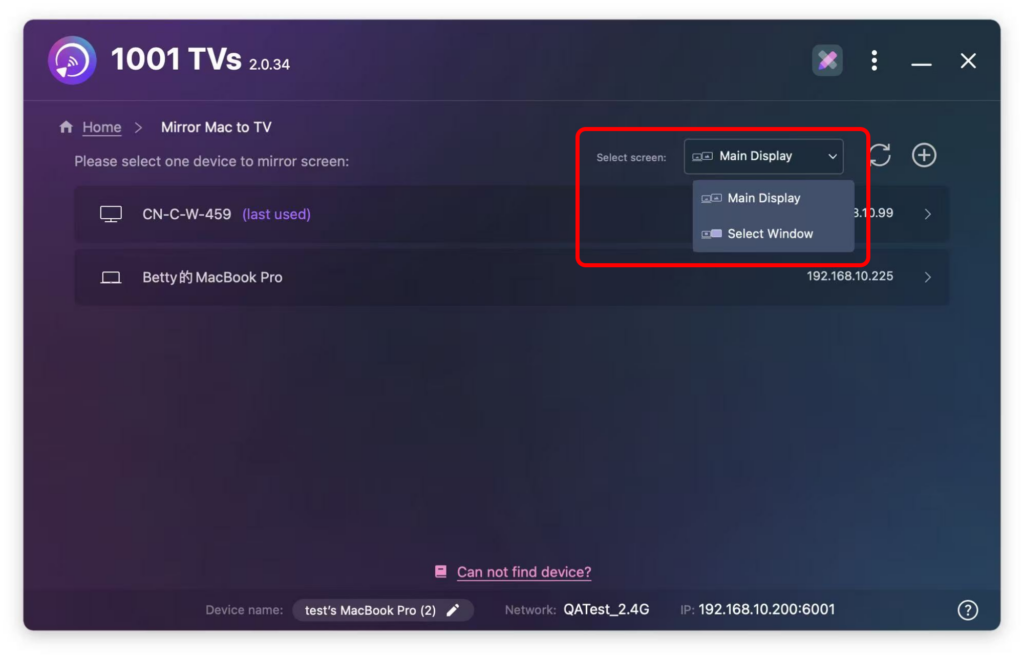
Trin 4: Bekræft forbindelsen
På din Windows-pc vises en prompt. Klik på "OK" for at parre enhederne.
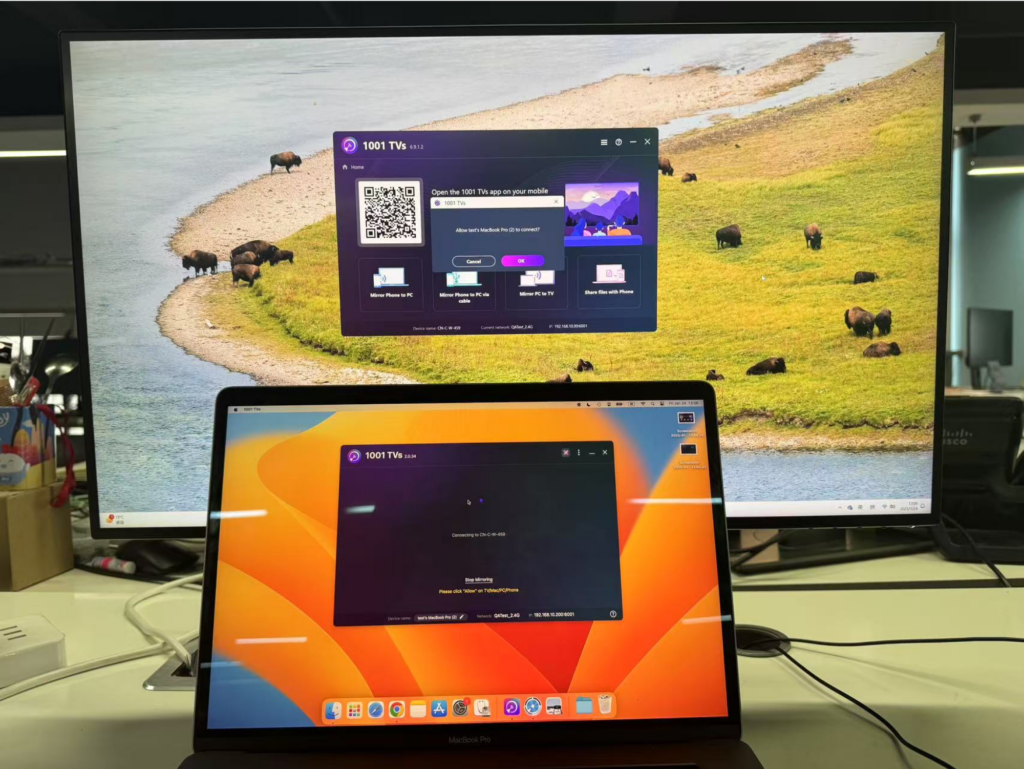
Når den er parret, vil din Mac-skærm øjeblikkeligt blive spejlet på din Windows-pc!

Bemærk:.
Hvis der ikke er nogen lyd, når skærmen spejles, anbefales det, at computeren har højttalere.
Prøv at oprette forbindelse til 5G-båndets Wi-Fi for at få en mere stabil skærm med mindre forsinkelse.
Hvis tv'et altid viser "loading", skal du sikre dig, at tilladelsen til skærmoptagelse er givet.

Download 1001 TVs nu
📥 Mac-version: Download fra App Store
📥 PC-version: Download til Windows
